Cómo usar Chat PT en Google Search y Bing Search
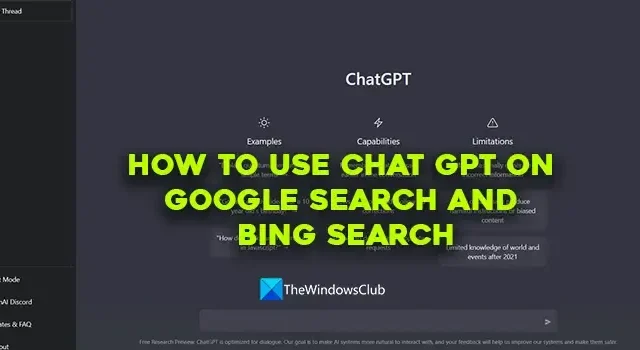
ChatGPT ha sido noticia desde su lanzamiento. Ha sido furor, y los usuarios ven mucho tiempo de inactividad debido a los nuevos usuarios que se agregan cada hora. Microsoft ha invertido en OpenAI, la compañía detrás de ChatGPT para hacer que la búsqueda de Bing sea más eficiente con ChatGPT. Muchos desarrolladores están implementando ChatGPT en sus productos y se están uniendo a la nueva revolución de la IA. En esta guía, le mostramos cómo usar ChatGPT en Google Search y Bing Search .
Cómo usar ChatGPT en Google Search y Bing Search
Abrir ChatGPT en una pestaña separada cada vez y buscar algo es una tarea en sí misma. Ahora, puede usar ChatGPT en los motores de búsqueda de Google y Bing. Puede instalar esta extensión en Chrome, Edge o cualquier navegador basado en Chromium. Siga estos pasos para usar ChatGPT junto con sus búsquedas web.
- Abra la tienda web de Chrome
- Buscar ChatGPT para Google
- Haga clic en el botón Agregar a Chrome
- Acepte el mensaje para agregar la extensión
- Buscar algo en Google o Bing
- Inicie sesión con las credenciales de OpenAI
Entremos en los detalles del proceso y usemos ChatGPT en los motores de búsqueda.
Abra Chrome Web Store en su Google Chrome y busque ChatGPT para Google . Verá la extensión en los resultados de búsqueda. Haz click en eso. Luego, haga clic en el botón Agregar a Chrome .
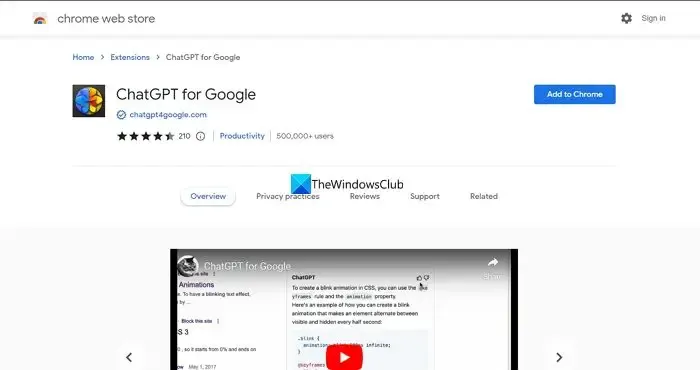
Haga clic en Agregar extensión en el mensaje para instalar. Instalará ChatGPT para Google en su navegador y abrirá su página de Opciones. Verás opciones como:
- Modo de activación: al usar las opciones del modo de activación, puede especificar la extensión ChatGPT sobre cuándo responder a sus búsquedas o consultas. De forma predeterminada, está configurado como predeterminado. Puede cambiarlo a Signo de interrogación si desea ver las respuestas de ChatGPT solo cuando usa un signo de interrogación en su búsqueda o seleccione Manualmente para usar ChatGPT manualmente en sus búsquedas.
- Tema: es cómo se verá la pestaña de ChatGPT en la página de resultados de búsqueda. Está configurado de forma predeterminada en Auto. Puede cambiarlo a Claro, Oscuro o dejarlo como está.
- Idioma: Puede seleccionar el idioma en el que desea ver las respuestas de ChatGPT. Las opciones de idioma que tiene son inglés, chino, español, francés, coreano, japonés, alemán y portugués. Puede seleccionar cualquiera de los idiomas usando el botón desplegable.
- Misc: si desea eliminar automáticamente las búsquedas en ChatGPT, puede alternar el botón debajo de Misc para eliminarlas. Está deshabilitado por defecto.
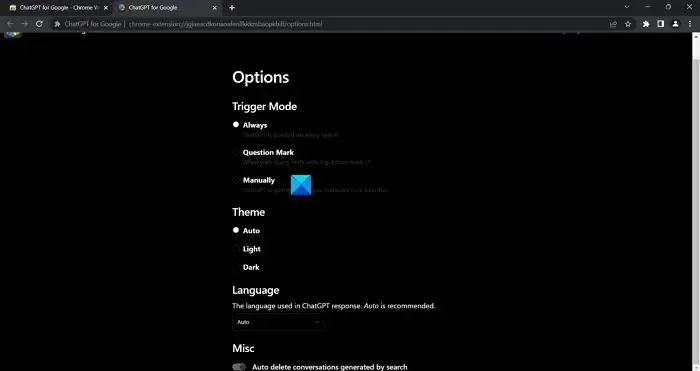
Ahora, busca algo en Google o Bing. Verá una pequeña pestaña de ChatGPT que le pedirá que inicie sesión usando el enlace. Clic en el enlace.
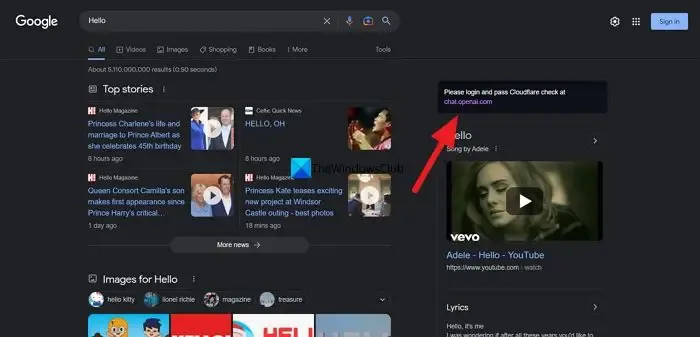
Lo llevará al sitio web de OpenAI para iniciar sesión. Si no tiene una cuenta de ChatGPT, deberá crear una ahora.
Una vez que haya iniciado sesión correctamente con su cuenta de OpenAI, el ChatGPT en sus búsquedas comenzará a funcionar automáticamente. Independientemente de lo que busque, verá las respuestas en la pestaña ChatGPT de acuerdo con las opciones que seleccionó al instalar la extensión.
La extensión no solo funciona en Google, Bing y DuckDuckGo, sino que también funcionará en cualquier otro motor de búsqueda de tu elección.
Descargue ChatGPT para Google aquí en Chrome Web Store .
¿Cómo usar ChatGPT?
Para usar ChatGPT, debe dirigirse al sitio web de OpenAI en su navegador y hacer clic en ChatGPT en la pestaña Destacados. Luego le mostrará opciones para iniciar sesión o registrarse. Si ya tiene una cuenta en OpenAI, puede usarla para iniciar sesión. Si es nuevo, haga clic en Registrarse y complete el proceso con una identificación de correo electrónico o una cuenta de Google o Microsoft. Puede usar ChatGPT después de iniciar sesión correctamente.



Deja una respuesta